팀뷰어, teamviewer 사용법...펌
|
컴퓨터 원격접속 원격지원 해봤니? 팀뷰어 6.0으로 컴퓨터 원격접속하기
2011/06/01 18:21
|
위 화면은 제가 제 컴퓨터로 와이푸의 회사 컴퓨터를 조종하고 있는 모습입니다...^^
컴퓨터 원격접속 해보셨어요???
이거 상당히 유용하답니다.
개인적으로 네이트온을 사용하지 않기에, 요런 원격접속 프로그램이 필요했는데
어제 알게 되었어요.
가끔 필요한 경우가 있죠.
주위에 컴퓨터에 어두운 지인들이 조금 있는데,
말로 아무리 설명해도 알아듣지 못할 때 참 갑갑합니다.
그럴때 원격접속 프로그램이 있으면 단숨에 해결되죠....^^
특히 이 팀뷰어라는 프로그램은 원격접속 및 원격 프레젠테이션까지 지원하는
재미난 프로그램이랍니다...^^
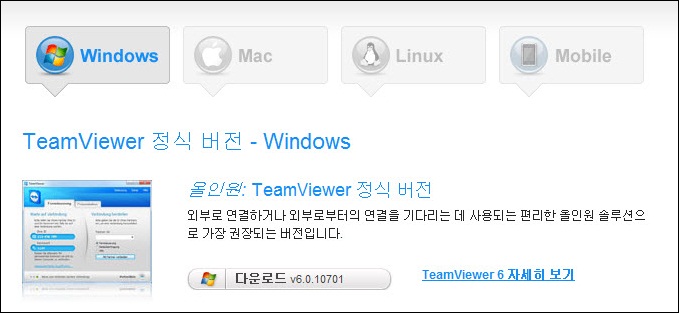
윈도우즈, 맥, 리눅스, 모두 가능하고 스마트폰까지 가능합니다.
다운로드는 아래에서 받으세요.
비상업적 용도로 개인이 사용할 때에는 무료프로그램입니다.
http://www.teamviewer.com/ko/download/index.aspx
다음다음 누르면서 정석으로 설치하시면 됩니다.
손 댈 것 없어요...
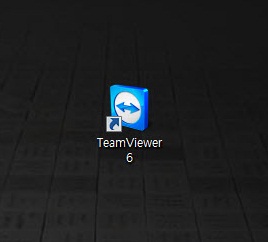
바탕화면에 요런 바로가기 버튼이 생겼을거예요.
teamViewer 6.0입니다.
더블클릭으로 실행해주세요.
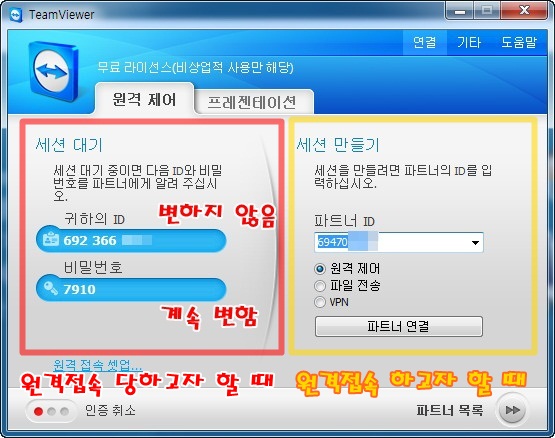
바로 메인화면이 뜨네요.
이제 원격접속 준비가 모두 끝난 겁니다.
(원격접속을 하려는 사람과 원격접속을 받으려는 사람 모두 이 프로그램이 깔려있어야 합니다.)
원격접속으로 원격지원을 받으려고 할 때는 간단해요...
자신의 아이디와 비밀번호를 상대방에게 알려주면 됩니다.
(ID는 고정이고 비밀번호는 불변입니다. 그래서 ID는 모자이크 처리해놨어요.)
상대방이 자신의 ID를 안다고 마음대로 접속은 할 수 없습니다.
사용자 자신이 컴퓨터를 켜고 이 프로그램을 실행시키고 대기 상태에 있어야 상대방이 접속 가능합니다.
원격접속을 하고자 할때에는 상대방에게 ID를 불러달라고 해서...
파트너ID라고 쓰여져 있는 곳에 띄어쓰기 없이 9자리를 모두 기입하세요.
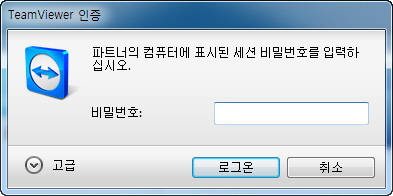
비밀번호를 넣어달라고 하는데
이 역시 상대방에게 물어봐서 기입합니다.
그럼 끝!!!
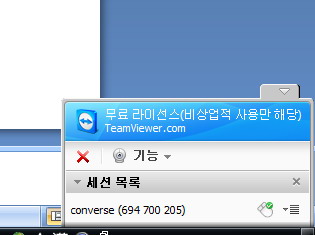
원격접속 당하고 있는 사람의 화면 아래에 위와 같은 화면이 뜨면서
원격지원이 가능해집니다.
상대방이 내 컴퓨터를 자신의 컴퓨터처럼 사용하는거죠...
딜레이는 조금 있지만 충분히 사용가능합니다.
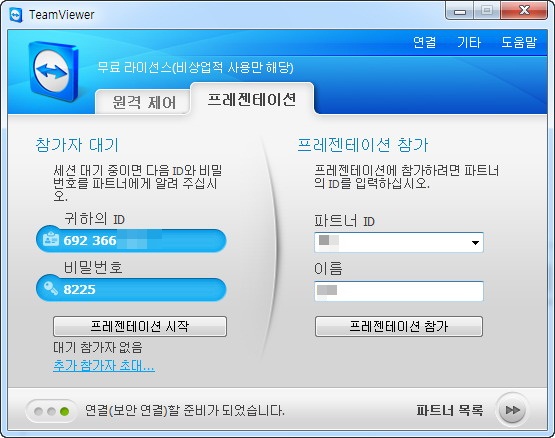
프레젠테이션 기능도 재미있어요.
일단 자신이 프레젠테이션을 누군가에게 하고 싶다고 한다면
위쪽의 프레젠테이션 탭을 클릭해서 대기상태로 기다립니다.
프레젠테이션 참가자들에게 자신의 ID와 비밀번호를 가르쳐주면
참가자들은 우측의 파트너 ID를 클릭하고 비밀번호를 입력하여 프레젠테이션 창에 들어옵니다.
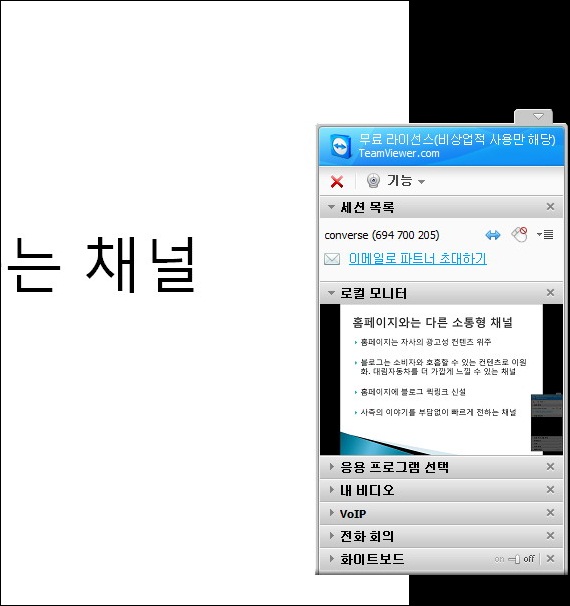
프레젠테이션 기능은 원격접속하고는 조금 다릅니다.
상대방은 모니터를 보고 커서만 움직여서 보이기만 할 뿐
내 컴퓨터를 조종할 수 없습니다.
제가 프레젠테이션하는 것을 듣는 것이죠...^^
화이트보드 기능을 이용하면 모니터에 포인팅 및 색칠들도 가능합니다.
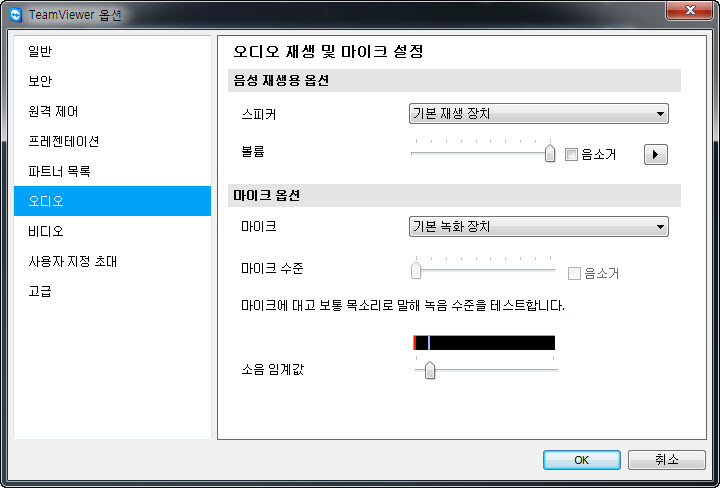
오디오 설정도 안에 들어있으니,
마이크를 설정해서 진행하면 실제 원거리 회의를 실감나게 할 수 있겠죠..^^
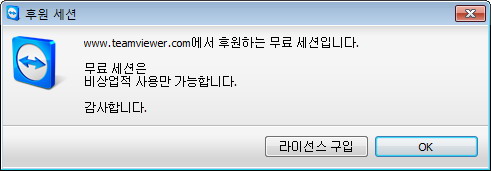
창을 닫으면 원격접속은 끝이 나고 사용이 끝납니다.
비상업적 사용은 얼마든지 무료이지 편하게 사용하세요.
More TiP about TeamViewer 6.0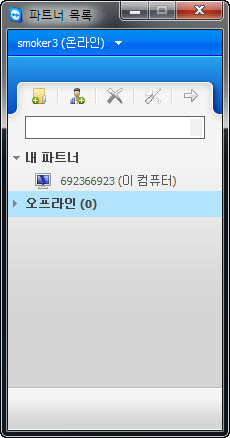
회원 가입을 해서 자주 같이 이용하는 이들을
등록해두면 훨씬 편하게 이용 가능합니다.
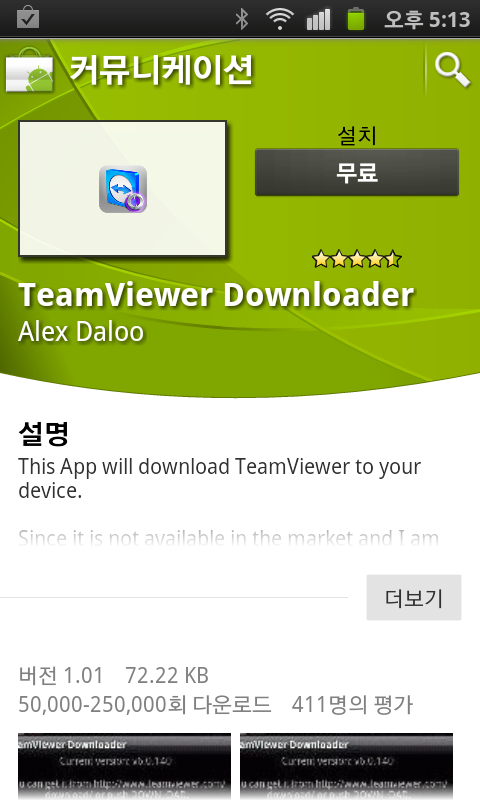
스마트폰으로 컴퓨터를 원격지원하는 것은 정말 재미있습니다...^^
스마트폰 대부분 한대씩은 가지고 있는데
아이폰, 안드로이드 모두 지원합니다.
Team Viewer downloader라는 어플을 마켓에서 다운받으세요.
이 프로그램은 팀뷰어 프로그램을 다운받는 프로그램입니다.
그렇기에 내려받은 파일로 다시 한 번 다운로드를 해야 어플이 설치됩니다.
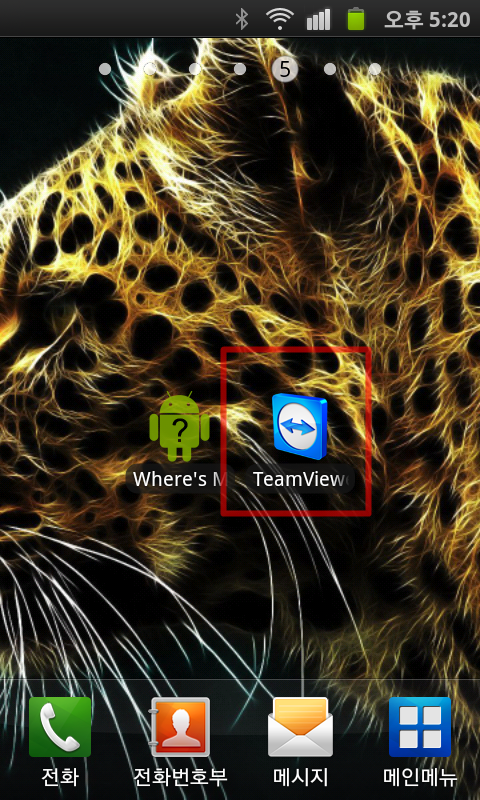
이런 어플이 생겨야 정상적으로 설치된겁니다.
이 어플을 이용해서 컴퓨터를 원격접속해서 조종 가능합니다.
신기하죠???
ㅋㅋㅋㅋㅋ
한손에는 카메라를 들고 왼손으로 조종하다보니 조금 부자연스러운데...
오른손으로 하면 아주 자연스럽게 조종 가능합니다.
노트북 핸드마우스 식으로 커서를 이동시키면 됩니다.